En god DVD-forfattersoftware er garantien for at skabe en hjemmelavet DVD-disk, der kan afspilles på en DVD-afspiller, har klart billede og lyd og har en professionel DVD-menu. Her har vi listet de 3 bedste DVD-skabere til Windows. Du kan downloade deres gratis prøveversion og teste dem på din pc.
BlurayVid DVD Creator – Bedste DVD-forfattersoftware til almindelige forbrugere
BlurayVid DVD Creator
er en software, der har en kortfattet brugergrænseflade, giver en enkel måde at brænde videoer og billeder på DVD'er og er kraftig nok til almindelige forbrugere. Bortset fra det, integrerer den flere værktøjssæt for at hjælpe dig med at brænde eller konvertere hjemmelavet DVD/Blu-ray/CD. Når du brænder en video-dvd-disk, og hvis størrelsen af filerne overstiger diskens kapacitet, vil den automatisk komprimere indholdet, så det passer til disken.
Gratis download
Gratis download
Hovedtræk
• Importer videoer eller fotos til brænding af en video-dvd/Blu-ray eller et diasshow-dvd/blu-ray.
• Importer videoer, fotos eller lydfiler til brænding af en data-dvd/Blu-ray-disk.
• Brænd ISO-billedfil til DVD-disk.
• Indsæt kapitler til DVD-video manuelt eller automatisk.
• Du skal blot klippe, trimme, anvende effekter, tilføje en ekstern undertekst med den indbyggede videoeditor.
• Importer fotos til at lave videodiasshow.
• Brænd musik til en lyd-cd.
• Rip cd'en til computeren.
• Kopier DVD til ISO-fil eller DVD-mappe.
• Rip DVD/Blu-ray til MP4, MKV, .osv.
Sådan bruges
1. Start programmet, og åbn værktøjet til oprettelse af video-dvd.
2. Importer videoer eller billeder, og rediger derefter dine værker.
3. Skift til Menu: Opret en DVD-menu til din rådighed.
4. Skift til Eksempel > Brænd, og begynd at brænde en DVD.
Læs om nødvendigt den detaljerede tutorial: Sådan brænder du en DVD på Windows 10/8/7/Vista/XP .

Konklusion
BlurayVid DVD Creator er en moderne applikation. Den er god til at brænde dvd'er i høj billedkvalitet med næsten hundrede professionelle dvd-menuskabeloner, som du kan vælge og tilpasse, men fluebenet er ikke at kunne brænde en dvd-filmdisk med flere undertekstspor.
ConvertXtoDVD – Brænd video til DVD med flere bløde undertekster og lyd
Som navnet antyder,
KonverterXtoDVD
er at brænde videoer i forskellige formater til DVD'er, og det gør virkelig et fantastisk arbejde. Dens redigeringsmuligheder og menuoprettelse er toppen på dette marked. Du kan tilpasse hvert element i DVD-menuen fuldt ud. Dette program er kun til Windows.
Gratis download
Hovedtræk
• Brænd videoer til DVD-disk/DVD ISO.
• Rediger video før brænding til DVD: Tilføj kapitler, flet videoer sammen, klip uønskede dele af. pad & beskær, tilføj eksterne bløde undertekster og lydspor, video/lyd/undertekstsynkronisering.
• Fuldstændig tilpas menuen eller brug en foruddefineret: ændre størrelse/flyt hvert element, tilpas ressourcer, tilpas alle genererede skrifttyper, vælg animationer for hver gruppe af elementer, tilføj tekst-, billed- eller videodekorationer, skift elementers synlighed, skift menuens varighed , gem din gør-det-selv-menu som en skabelon og mere.
• Hurtige konverteringer: understøttelse af flere kerner, hardwareafkodning, samtidige konverteringer.
Sådan bruges
ConvertXtoDVD tutorial: Sådan brænder du DVD med flere undertekster, lyde og menuer .
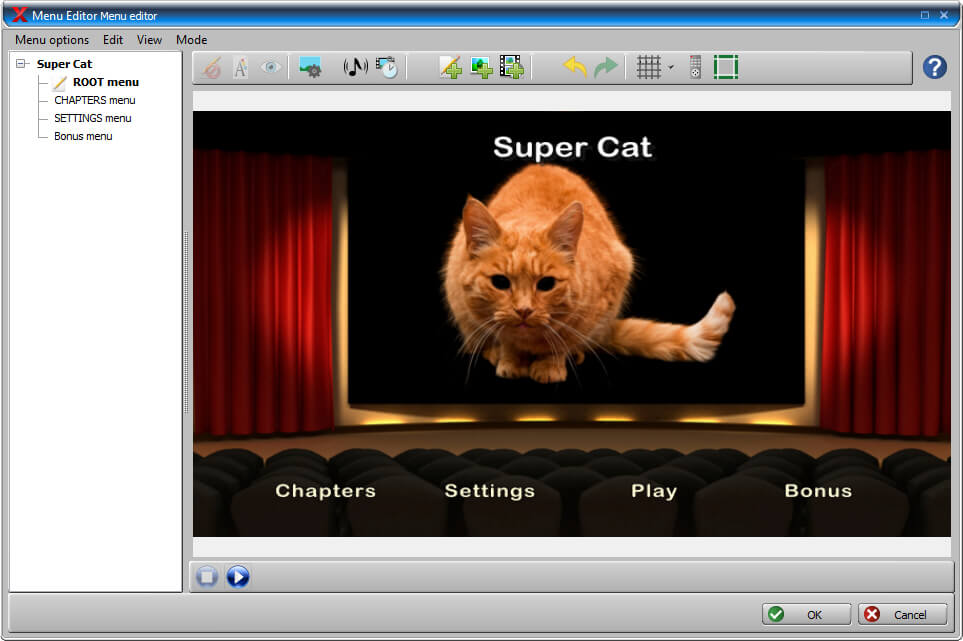
Konklusion
Jeg kan virkelig godt lide dette værktøj. Det er et fremragende stykke software. Du kan spille din kreativitet og skabe en fantastisk DVD-menu, der ser lige så godt ud som en kommerciel DVD. Det er et meget omfattende program til at skrive DVD'er, som kan tilpasse en masse indstillinger, så det kan tage lidt tid at blive virkelig fortrolig med det. Men hvis du bare brænder en DVD-disk i henhold til standardprocessen, er dette meget nemt og hurtigt. Ingen erfaring nødvendig.
DVDFab DVD Creator – Grundlæggende video til dvd-brænder til Windows
DVDFab DVD Creator
er en software sikker, men ingen overraskelse. Det er i stand til at brænde videoer til DVD-disk, DVD ISO og DVD-mappe med en menu. Hvis du vil brænde videoer til flere diske på samme tid, kan du justere antallet af kopier. Det tilbyder også instruktioner i programmet for begyndere.
Gratis download
Gratis download
Hovedtræk
• Brænd alle slags videoer til DVD-disk/ISO/mappe.
• Tilbyder menuskabeloner til at lave dvd'er i studie-niveau.
• DVD-menuer er meget fleksible og kan tilpasses.
Sådan bruges
1. Klik på knappen + for at indlæse videoer.
2. Klik på "Set Menu" for at anvende en DVD-menuskabelon og tilpasse menuen.
3. Tryk på knappen Start.
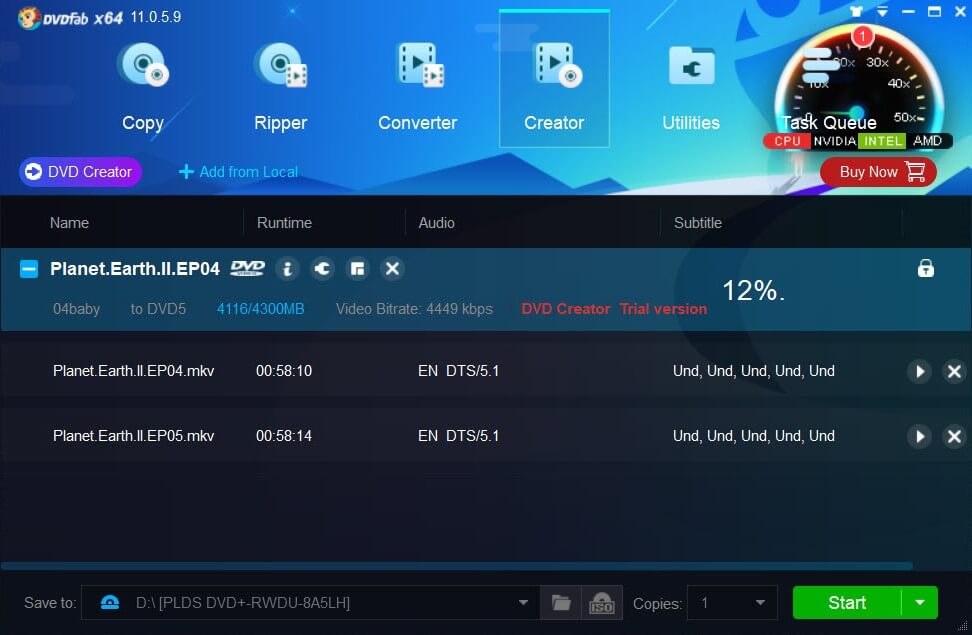
Konklusion
Dette værktøj er tilstrækkeligt for de fleste brugere. Det er bemærkelsesværdigt, at DVD Creator kun er en del af det store billede. Køb DVDFab DVD Creator betyder kun, at du har låst op for funktionen til at brænde DVD'er i DVDFab.

